Word文档边距设置全攻略
时间:2025-09-27 21:23:43 431浏览 收藏
在IT行业这个发展更新速度很快的行业,只有不停止的学习,才不会被行业所淘汰。如果你是文章学习者,那么本文《Word文档边距设置方法详解》就很适合你!本篇内容主要包括##content_title##,希望对大家的知识积累有所帮助,助力实战开发!
先点击“布局”选项卡中的“页边距”按钮,选择预设或点击“自定义边距”输入具体数值,可设置上下左右边距及装订线,通过“应用于”选项选择作用范围,完成文档排版调整。

调整Word文档的页面边距是排版中的基础操作,适合打印、提交作业或正式文件使用。操作简单,只需几步即可完成。
打开页面布局设置
在Word文档中,点击顶部菜单栏的“布局”(或“页面布局”,不同版本名称略有差异),这里集中了页边距、纸张方向、大小等设置选项。
找到功能区中的“页边距”按钮,点击后会弹出常用边距预设选项,如“普通”、“窄”、“适中”、“宽”等,可直接选择使用。
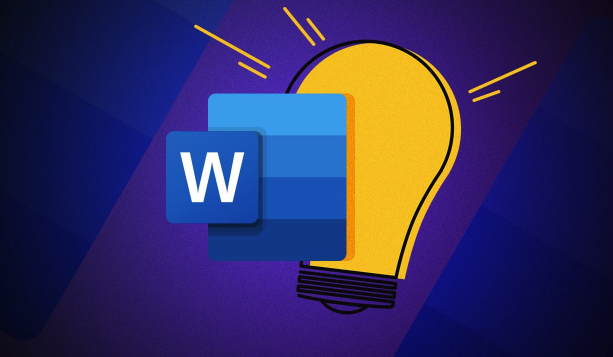
自定义页边距数值
如果需要精确设置,比如学校或单位有特定要求(如上边距2.5厘米,左边距3厘米),可以:
• 在“页边距”下拉菜单中选择“自定义边距”
• 弹出的对话框中输入上、下、左、右的具体数值
• 可根据需要设置装订线位置和宽度(如需留出装订空间)
• 设置完成后点击“确定”即可生效
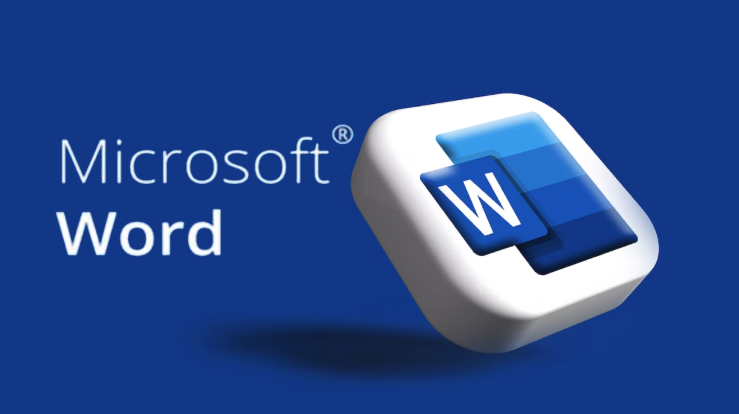
应用于整篇文档或指定部分
默认情况下,边距设置会影响整个文档。但如果只想对某一页或某几段应用不同边距:
• 先选中目标段落或页面内容
• 再进入“自定义边距”设置
• 在底部“应用于”选项中选择“所选文字”或“插入点之后”
• 这样就能实现部分页面使用不同边距
基本上就这些。掌握页边距设置,能让文档更规范、美观,也符合各类格式要求。不复杂但容易忽略细节,建议设置后预览一下页面效果。
理论要掌握,实操不能落!以上关于《Word文档边距设置全攻略》的详细介绍,大家都掌握了吧!如果想要继续提升自己的能力,那么就来关注golang学习网公众号吧!
-
501 收藏
-
501 收藏
-
501 收藏
-
501 收藏
-
501 收藏
-
309 收藏
-
315 收藏
-
190 收藏
-
252 收藏
-
248 收藏
-
480 收藏
-
221 收藏
-
103 收藏
-
161 收藏
-
462 收藏
-
441 收藏
-
450 收藏
-

- 前端进阶之JavaScript设计模式
- 设计模式是开发人员在软件开发过程中面临一般问题时的解决方案,代表了最佳的实践。本课程的主打内容包括JS常见设计模式以及具体应用场景,打造一站式知识长龙服务,适合有JS基础的同学学习。
- 立即学习 543次学习
-

- GO语言核心编程课程
- 本课程采用真实案例,全面具体可落地,从理论到实践,一步一步将GO核心编程技术、编程思想、底层实现融会贯通,使学习者贴近时代脉搏,做IT互联网时代的弄潮儿。
- 立即学习 516次学习
-

- 简单聊聊mysql8与网络通信
- 如有问题加微信:Le-studyg;在课程中,我们将首先介绍MySQL8的新特性,包括性能优化、安全增强、新数据类型等,帮助学生快速熟悉MySQL8的最新功能。接着,我们将深入解析MySQL的网络通信机制,包括协议、连接管理、数据传输等,让
- 立即学习 500次学习
-

- JavaScript正则表达式基础与实战
- 在任何一门编程语言中,正则表达式,都是一项重要的知识,它提供了高效的字符串匹配与捕获机制,可以极大的简化程序设计。
- 立即学习 487次学习
-

- 从零制作响应式网站—Grid布局
- 本系列教程将展示从零制作一个假想的网络科技公司官网,分为导航,轮播,关于我们,成功案例,服务流程,团队介绍,数据部分,公司动态,底部信息等内容区块。网站整体采用CSSGrid布局,支持响应式,有流畅过渡和展现动画。
- 立即学习 485次学习
